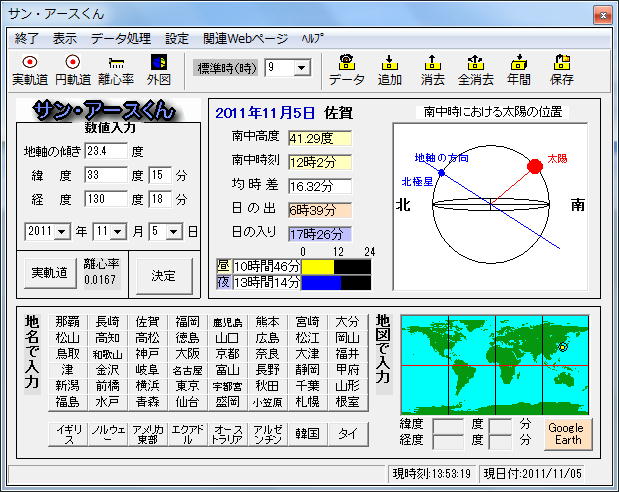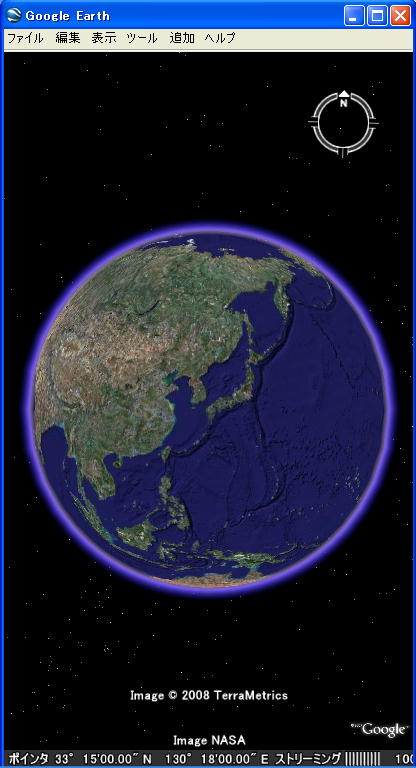「アースくん」は以下に説明するとおり、3種類の入力方法があります。
(1) 数値による入力

・
地軸の傾きは夏至の日に、地軸が太陽に向かう方向を+、地軸が太陽と離れる方向を−とし、-180度〜180度までの値をとります。実際の地軸の傾きは23.4度ですが、地軸の傾きを変化させて、その影響を調べることができます。
また、地軸の傾きの値は「公転面の真横から見た図」をクリックして、入力することもできます。「公転面の真横から見た図」にマウスカーソルを持ってきてください。その位置に対する色の薄い地軸が現れます。クリックすると、その位置の方向に地軸が決定されます。数値は図の下に出てきますので参考にしてください。
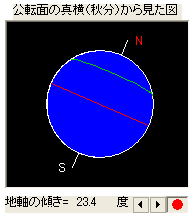
微調整は以下のボタンをクリックして下さい。
・
緯度は北緯を+、南緯を−にとっており、-90度〜90度の値をとります。(赤道・・・0度,北極・・・90度)
度分または少数点度による入力が可能です。(切り替えはメニューの「設定」−「緯度・経度入力」で切り替えることができます。)
・
経度は東経を+にとり、西経を−にとっており、-180度〜180度の値をとります。(イギリスのグリニッジ天文台・・・0度)
度分または少数点度による入力が可能です。(切り替えはメニューの「設定」−「緯度・経度入力」で切り替えることができます。)
・
年月日は、
現在、過去、未来の希望する年月日を指定できるようになりました。(Ver1.60から)
年のボタンは現在の年から+−50年の内から選ぶことができますが、直接入力することにより100年後なども計算できるようになっています。
・
ボタンは、トルグスイッチになっており、実軌道と円軌道を切り替えることができます。地球が円軌道をとった場合との比較ができます。その時の離心率も表示されます。また、離心率入力画面より離心率を自由に入力するときには、離心率入力という表示になります。決定ボタンを押さなくても決定されます。
・
決定ボタンは、数値を入力し終えた後は必ず押してください。また、表示がおかしくなった時に押すと再表示されます。
選んだ場所は、世界地図上にも黄色の丸印で表示されます。
(2) 地名による入力

地名をクリックするとその場所の緯度、経度等を自動的に入力してくれます。また、選んだ場所は、世界地図上にも黄色の丸印で表示されます。
(3) 世界地図による入力
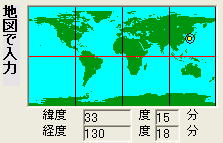
世界地図上でも緯度、経度を入力することができます。また、地図にマウスカーソルを乗せただけで、下の枠に緯度、経度がリアルタイムに表示されます。
クリックすると、黄色い丸印が表示され、緯度、経度が入力されます。
地図による入力は、とびとびの値しか入力することができません。また、標準時もおよその値です。正確な値が必要な場合は、数値入力で値を入れ直してください。
(4) Google Earth による位置情報取得・指定
また、下図のGoogle Earth Bar が表示されます。このGoogle Earth Barにより、Google Earthから位置情報を取得したり、Google Earthの位置情報を指定したりすることができます。